ホームページ >運用・保守 >Linuxの運用と保守 >Linux インストール xmind
Linux インストール xmind
- 藏色散人転載
- 2019-08-10 14:46:373669ブラウズ
以下では、Linux に xmind をインストールする方法を紹介します。それが必要な友人に役立つことを願っています。Linux の使用方法のチュートリアルの詳細については、Linux ビデオ チュートリアル に直接アクセスして学ぶことができます。
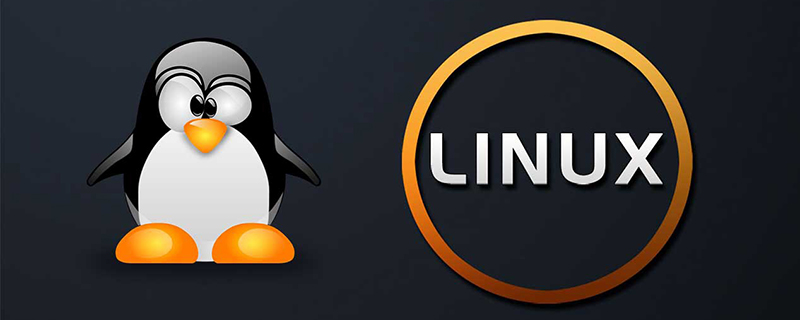
#Linux インストール xmind
Baidu をダウンロードします。公式 Web サイトから xmind linux バージョンをダウンロードします
2. インストール ディレクトリに解凍します私のインストール ディレクトリは /opt/xmind-8-linux
# です##3. 関連する依存関係をインストールします
sudo /opt/xmind-8-linux/setup.sh4.
/opt/xmind-8-linux/XMind_amd64/XMind.ini を変更します file
-configuration /opt/xmind-8-linux/XMind_amd64/configuration -data /opt/xmind-8-linux/workspace -startup /opt/xmind-8-linux//plugins/org.eclipse.equinox.launcher_1.3.200.v20160318-1642.jar --launcher.library /opt/xmind-8-linux//plugins/org.eclipse.equinox.launcher.gtk.linux.x86_64_1.1.400.v20160518-1444 --launcher.defaultAction openFile --launcher.GTK_version 2 -eclipse.keyring @user.home/.xmind/secure_storage_linux -vmargs -Dfile.encoding=UTF-8実際には、ファイル内の構成ファイルの相対パスを絶対パスに変更するためです。そうでない場合は、実行中にファイルを実行するには XMind ディレクトリに切り替える必要があります。 これで、xmind-8-linux/XMind_amd64./XMind の下の /opt/ に切り替えて、xmind
5 を開きます。環境変数を追加し、メニュー アイコンを追加します
環境変数の追加は必要ないと思いますが、メニューアイコンを直接追加した方が便利です。ただし、コマンド ラインで xmind を実行しやすくするためにここで言及します。#● 環境変数を追加します。
sudo vi /etc/profile#
export PATH=$PATH:/opt/xmind-8-linux/XMind_amd64
# を追加します。メニュー アイコン
sudo vi /usr/share/applications/xmind.desktopを追加します。ファイルの終わり
# コンテンツの編集
[Desktop Entry] Exec=/opt/xmind-8-linux/XMind_amd64/XMind Icon=/opt/xmind-8-linux/XMind_amd64/xmind.png Type=Application Terminal=false Name=Xmind GenericName=Development Categories=Development;IDE; InitialPreference=9
xmind.png 画像 Baidu、コンテンツは必要に応じて変更できます
以上がLinux インストール xmindの詳細内容です。詳細については、PHP 中国語 Web サイトの他の関連記事を参照してください。
声明:
この記事はsegmentfault.comで複製されています。侵害がある場合は、admin@php.cn までご連絡ください。
前の記事:Linux 期待の詳細な説明次の記事:Linux 期待の詳細な説明

